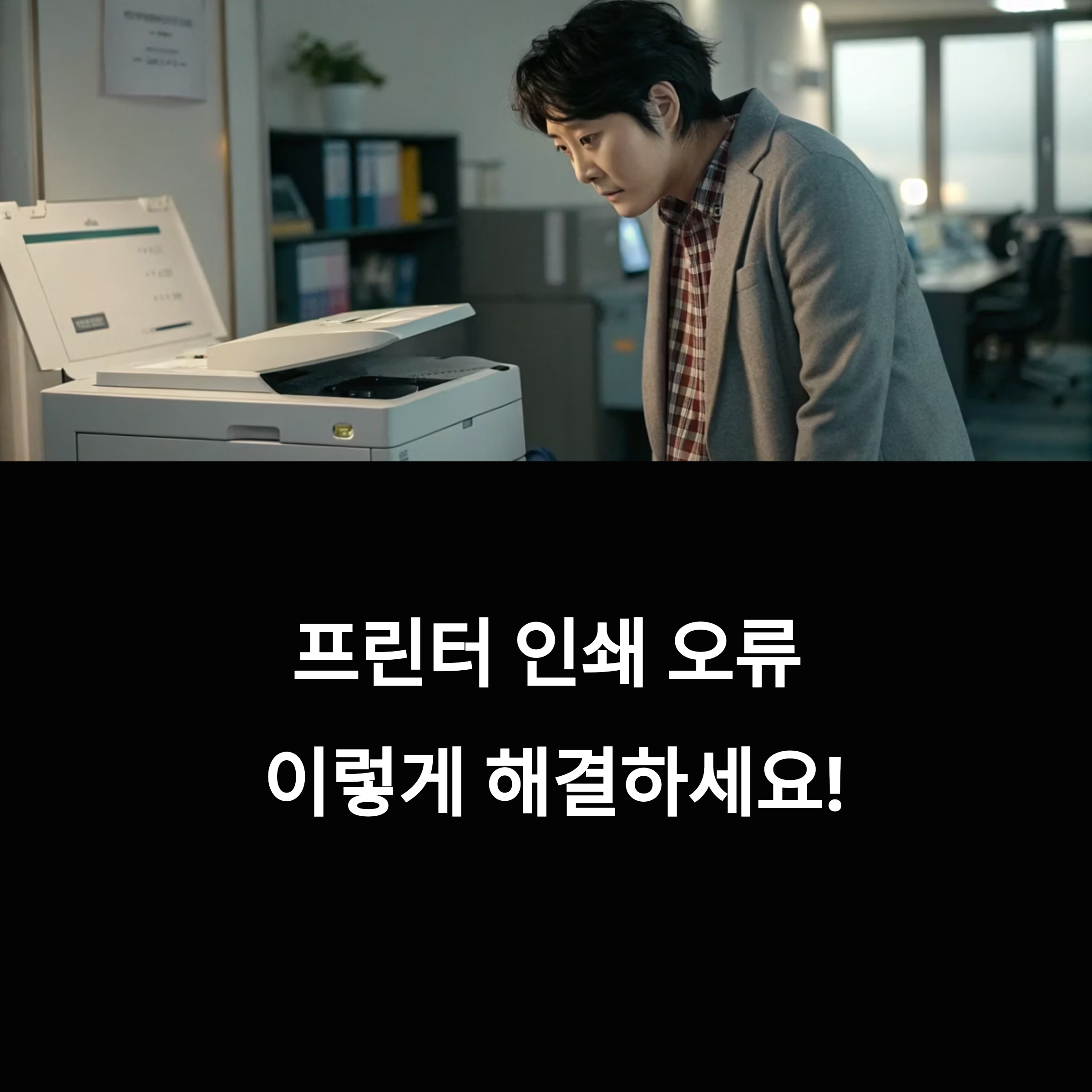
프린터가 자꾸 말썽인가요? 출력은 했는데 종이는 텅 비어 있거나, 줄이 밀리고, 색깔도 이상하신가요? 그런 당신을 위한 꿀팁 대방출!
안녕하세요, 여러분! 저는 재택근무 3년 차 직장인이자 집에서 소소하게 출력물을 자주 뽑는 사람입니다. 근데 진짜, 프린터랑 싸운 게 한두 번이 아니에요. 아무 문제 없던 프린터가 갑자기 아무 반응도 없다거나, 줄이 이상하게 나오거나... 출력물 보면서 혼잣말로 "야, 인쇄 왜 이래!" 외친 적 있다면 오늘 글이 딱입니다. 제가 그동안 수많은 시행착오 끝에 알게 된 프린터 설정 팁을, 여러분께 아주 찐하게 전수해드릴게요. 다들 잉크 낭비 그만하고, 제대로 된 인쇄를 해봐요!
목차
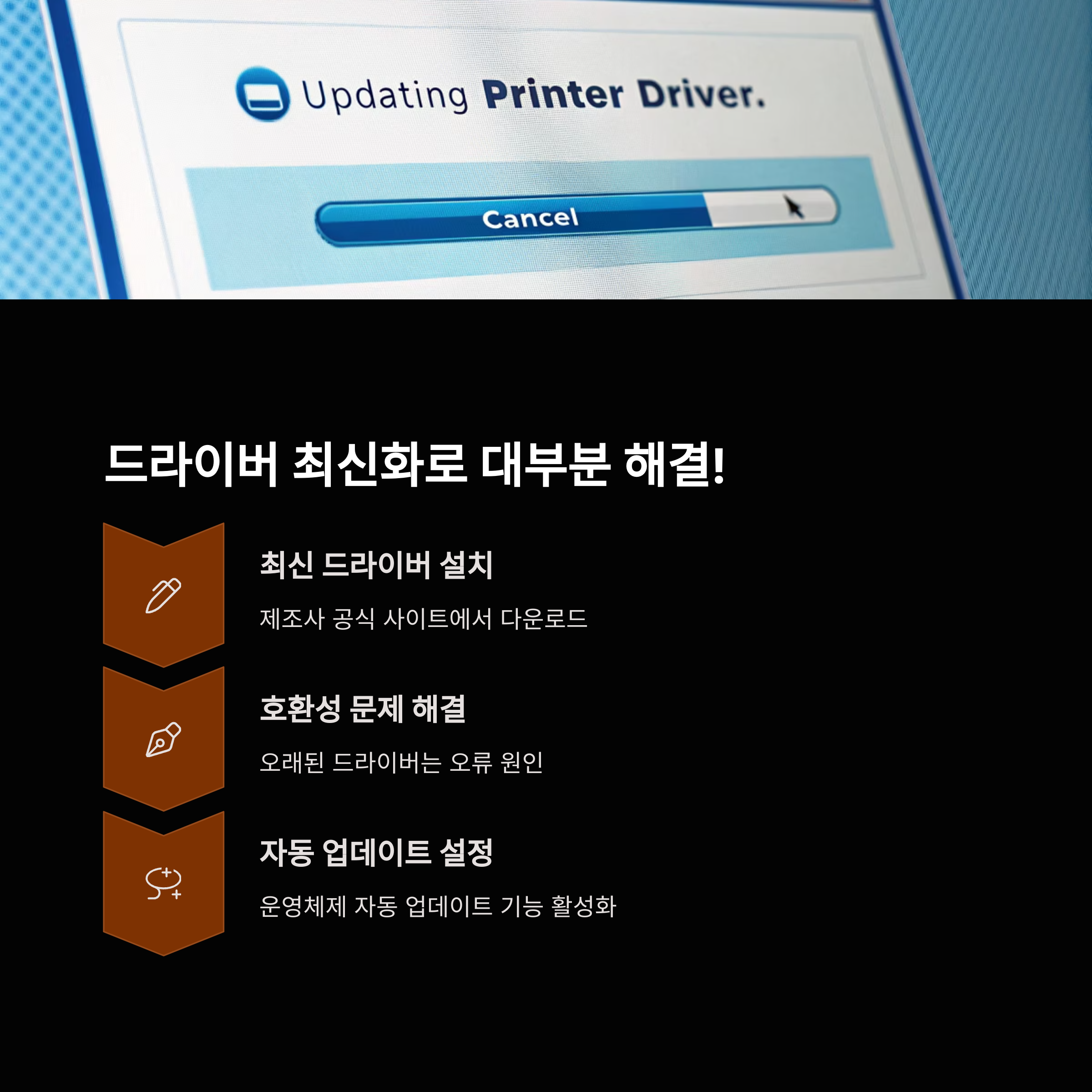
1. 프린터 드라이버 최신 상태 유지하기
진짜 많이들 놓치는 부분이 이 드라이버 업데이트예요. 예전에는 한 번 설치하고 끝나는 줄 알았는데, 알고 보니까 프린터 제조사에서 꽤 자주 업데이트를 하더라고요. 윈도우 업데이트나 macOS 버전이 올라가면서 호환성 문제가 생길 수도 있거든요. 출력이 안 되거나 인식 오류가 난다면 가장 먼저 드라이버부터 확인하세요. 해당 제조사 공식 사이트에 가면 최신 버전 쉽게 찾을 수 있어요. 오토 인스톨러도 잘 되어 있어서 초보자도 어렵지 않답니다.
2. 용지 설정 정확히 하기
의외로 많은 분들이 놓치는 게 이 ‘용지 설정’이에요. 특히 양면 인쇄하거나 사진 같은 걸 출력할 때, 설정 하나로 결과물이 완전히 달라지거든요. 기본 A4 설정이라도 ‘평범한 용지’인지 ‘고급 용지’인지에 따라 잉크 분사량이 달라지기 때문에 꼭 체크해 주세요.
| 설정 항목 | 설정 옵션 예시 | 권장 상황 |
|---|---|---|
| 용지 종류 | 보통 용지 / 사진 용지 / 봉투 | 출력물 종류에 따라 다름 |
| 양면 인쇄 | 자동 / 수동 / 해제 | 양면 출력 시 설정 필요 |
3. 잉크 및 토너 상태 점검
인쇄가 흐릿하거나 한쪽만 나오고 있다면 대부분 잉크 문제예요. 그런데 단순히 잉크 부족이 아니라 노즐 막힘이나 잉크 유통기한 문제일 수도 있다는 거, 알고 계셨나요?
- 잉크 잔량 확인은 기본! 그래도 이상하면 노즐 청소하세요.
- 한동안 안 썼다면, 헤드가 말라버릴 수도 있어요.
- 재생 잉크 사용 시 호환성 꼭 확인하세요.
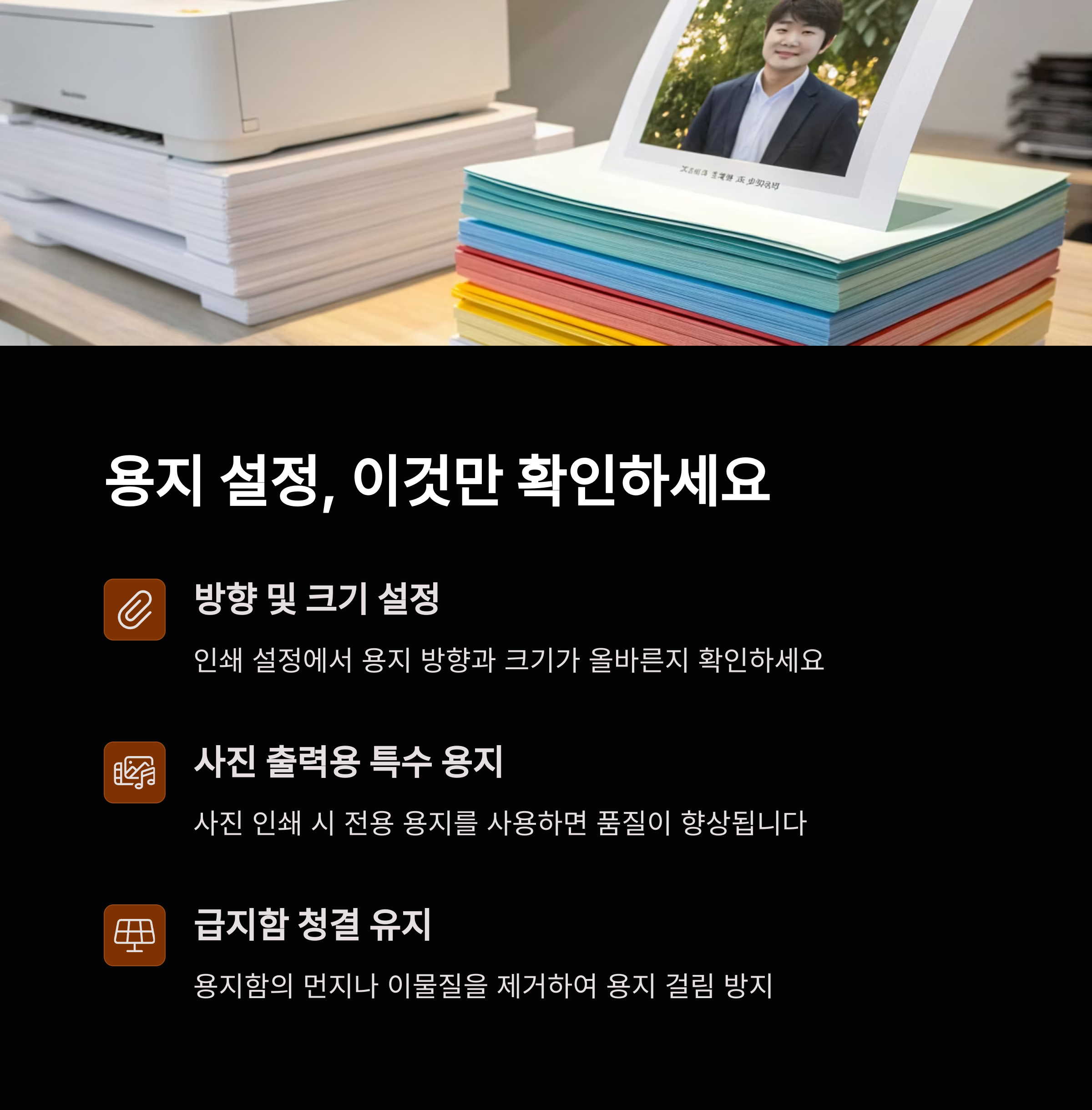
4. 인쇄 품질 설정 조절 팁
출력물이 너무 흐릿하거나, 반대로 잉크가 뭉치고 번진다면 ‘인쇄 품질’ 설정을 조절해봐야 합니다. 대부분의 프린터는 고속/보통/고품질 모드를 제공해요. 급하게 문서 출력할 때는 고속, 사진이나 그래픽 출력할 때는 고품질을 사용하는 식으로 상황에 따라 유연하게 조절해보세요.
| 모드 | 특징 | 추천 사용 |
|---|---|---|
| 고속 | 빠르지만 품질은 다소 낮음 | 단순 텍스트 문서 |
| 보통 | 균형잡힌 출력 품질 | 일반 사무용 |
| 고품질 | 속도 느림, 잉크 사용 많음 | 사진, 프레젠테이션 출력 |
5. 네트워크 연결 문제 확인
와이파이 프린터 사용하는 분들 많죠? 근데 네트워크 문제 생기면 인쇄 자체가 불가능해지는 상황도 발생해요. 특히 프린터가 절전모드 들어가면 연결이 끊기는 경우도 있어서 짜증 한가득입니다. 이런 상황에서는 아래 리스트를 체크해보세요.
- 프린터와 컴퓨터가 같은 네트워크에 연결되어 있는지 확인
- 프린터 IP 주소가 바뀌었는지 확인
- 절전모드 해제 또는 자동 절전 시간 조절
6. 고급 설정 및 유틸리티 활용
프린터에는 의외로 유용한 고급 설정이 많아요. 예를 들어 ‘컬러 조정’, ‘테스트 페이지 출력’, ‘프린터 정렬’ 같은 기능은 문제를 미리 진단하거나 잉크를 절약하는 데 도움이 되죠. 그리고 제조사에서 제공하는 전용 유틸리티 프로그램도 한번쯤 써볼 가치가 있습니다.
- 헤드 정렬로 출력 품질 개선
- 테스트 인쇄로 문제 사전 체크
- 전용 앱으로 유지관리 주기 설정
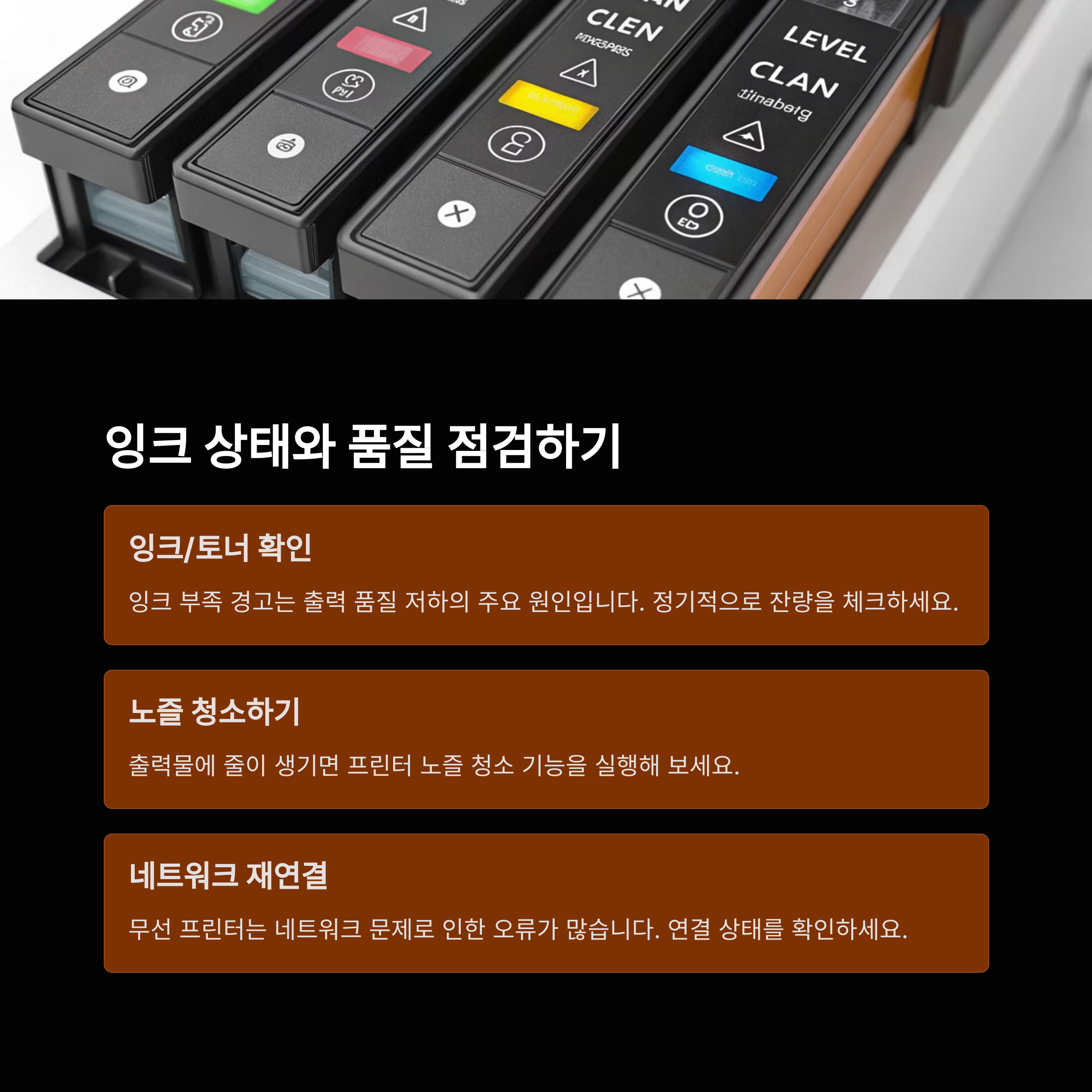
전원 확인부터 시작해보세요. 그다음엔 USB 또는 무선 연결 상태, 프린터 드라이버 설치 여부도 꼭 점검해보세요.
헤드 정렬이나 노즐 청소가 필요할 수 있어요. 프린터 유틸리티에 그런 기능이 있으니 실행해보세요.
절전모드를 끄거나 고정 IP를 설정해보세요. 공유기 설정도 확인 필요해요.
노즐이 막혔거나, 저가 재생잉크를 썼을 가능성도 있어요. 노즐 청소와 정품 잉크 확인해보세요.
프린터 설정에서 ‘사진용 용지’로 바꿔보고, 인쇄 품질을 ‘고품질’로 설정하세요.
‘양면 인쇄’ 설정을 수동/자동 중 맞는 걸로 바꾸고, ‘페이지 순서’ 옵션을 확인해보세요.
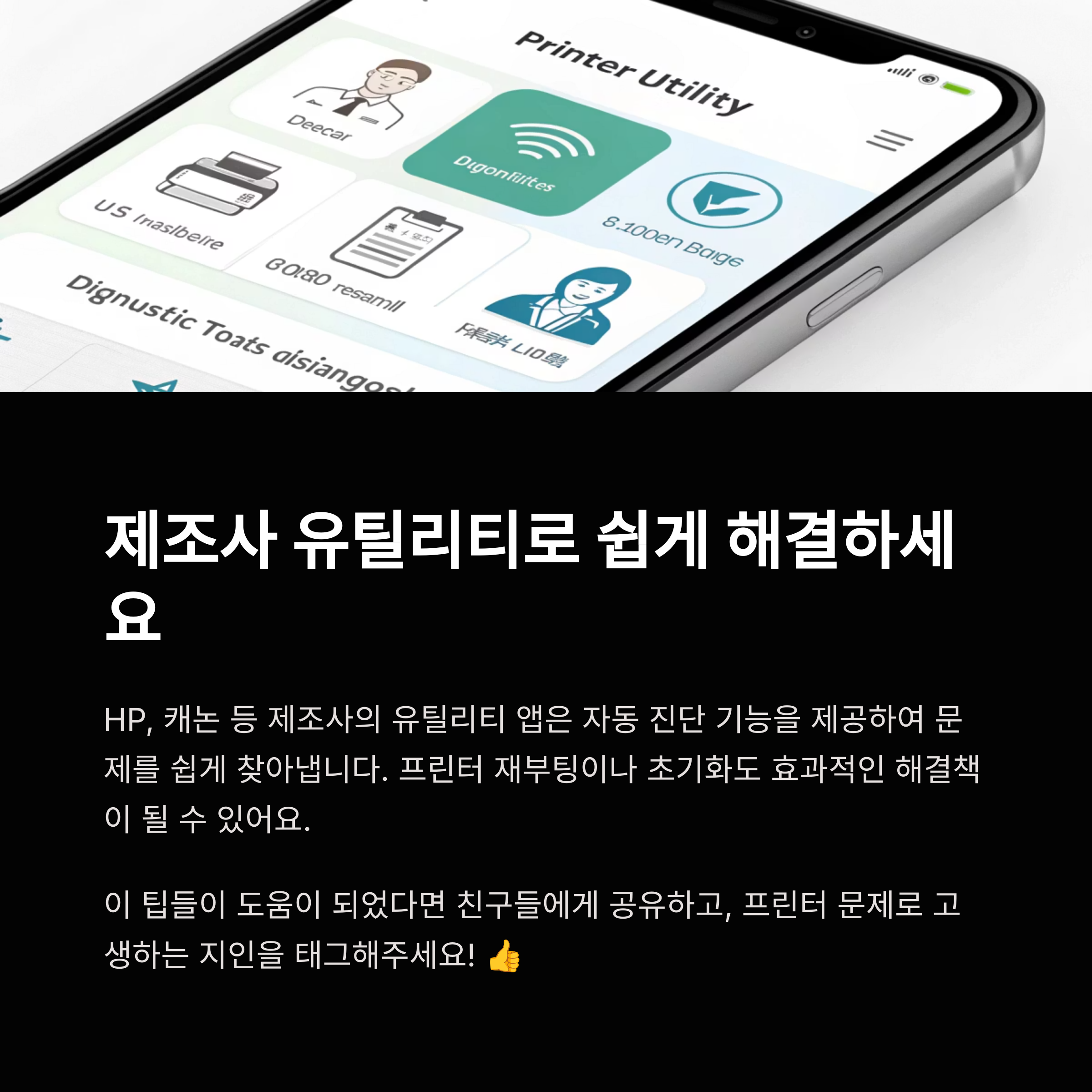
프린터 문제 하나만 제대로 해결돼도 하루 기분이 확 달라지잖아요? 저도 예전에 출력하다가 미쳐버릴 뻔한 적이 한두 번이 아니었거든요. 오늘 알려드린 팁들, 한 번씩 꼭 시도해보시고요! 혹시라도 궁금한 점이 남아있다면 댓글이나 메일로 편하게 물어봐 주세요. 우리 서로 도와가며 출력 스트레스 없는 세상 만들어봐요 :)
이 글이 도움이 되셨다면 공유도 부탁드릴게요! 여러분의 출력 인생, 응원합니다.